WPS excel快速找出两列数据不同的方法
时间:2023-06-27 09:29:10作者:极光下载站人气:1523
在wps excel的表格工具页面中,我们可以使用到非常丰富的功能,比如我们可以将编辑出来的数据进行筛选出不同的内容,将自己编辑出来的数据内容进行筛选成不同的话可以对我们编辑数据有很大的帮助,且不会担心我们的单元格中会出现其他不要的内容数据的这种情况,我们在进行数据筛选不同的过程中,我们需要使用到的功能是定位功能,进入到定位窗口中进行快速的筛选即可,下方是关于如何使用WPS Excel筛选两列数据不同的具体具体操作方法,如果你需要的情况下可以看看方法教程,希望对大家有所帮助。
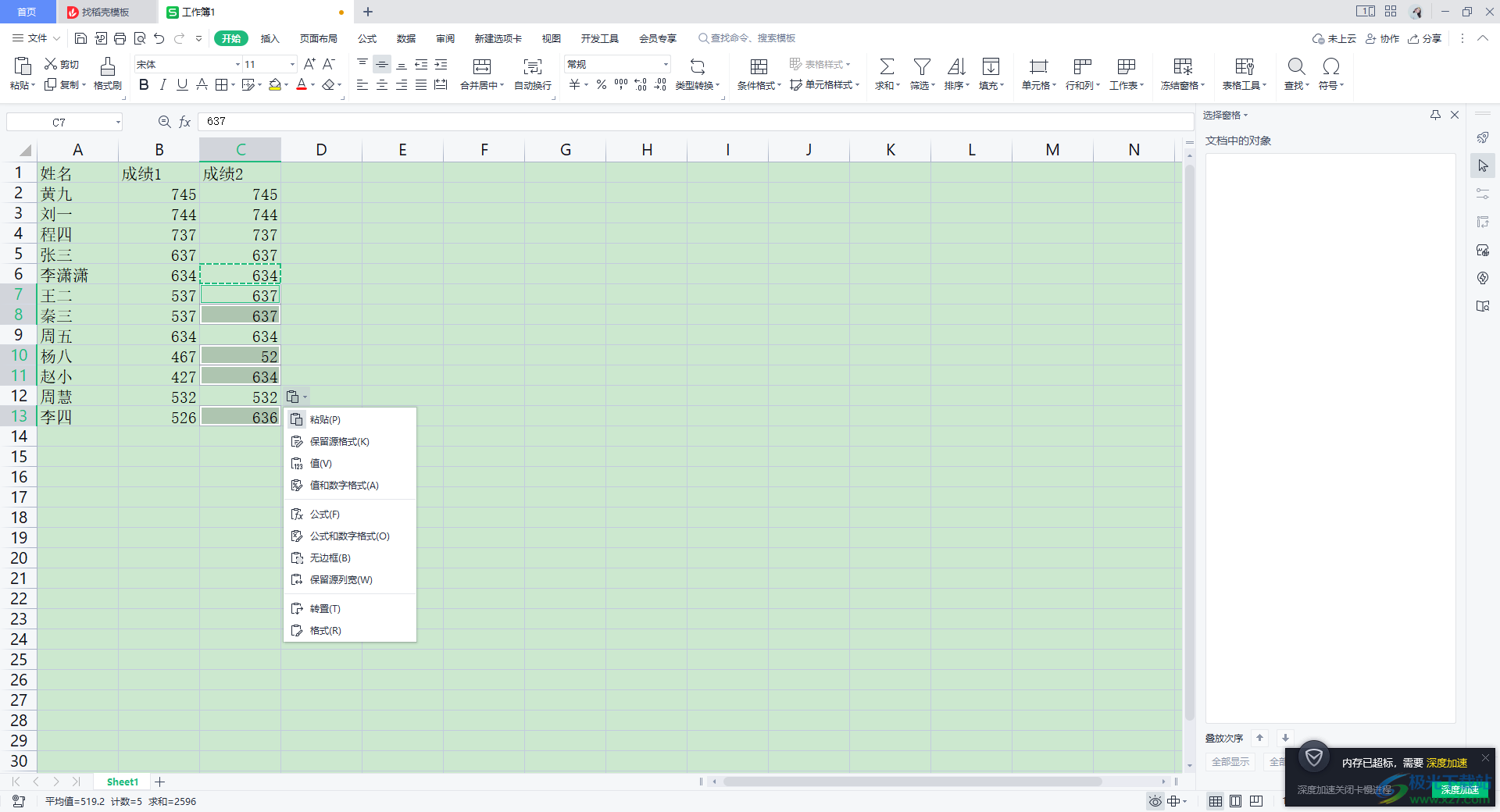
方法步骤
1.首先我们可以将自己需要的内容编辑好,并且将需要进行对比的两列的数据选中,之后再点击一下右上角的【查找】选项,在下拉选项中选择【定位】选项。
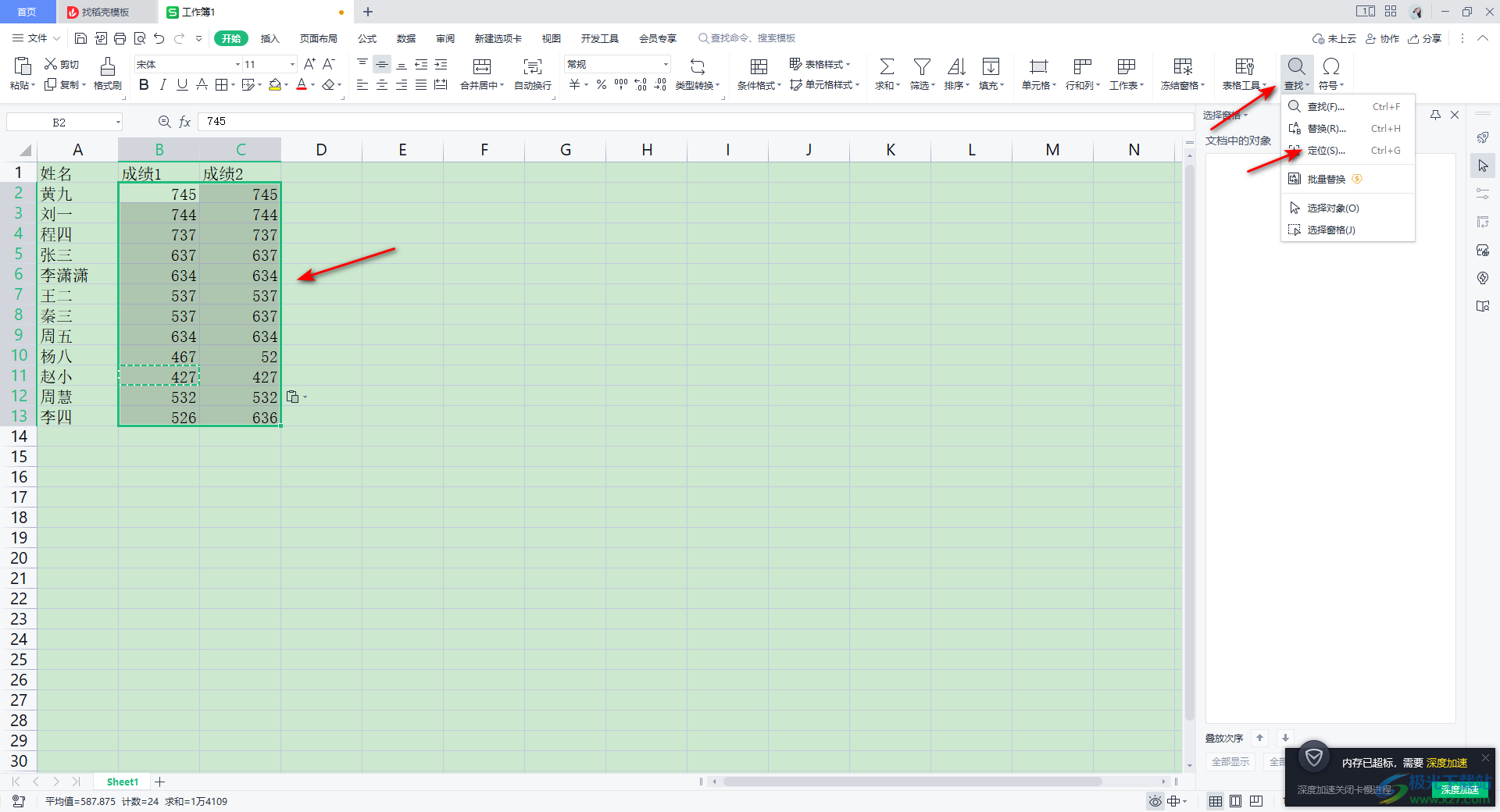
2.其实我们选择定位选项还可以直接通过Ctrl+g快捷键将定位功能窗口打开。
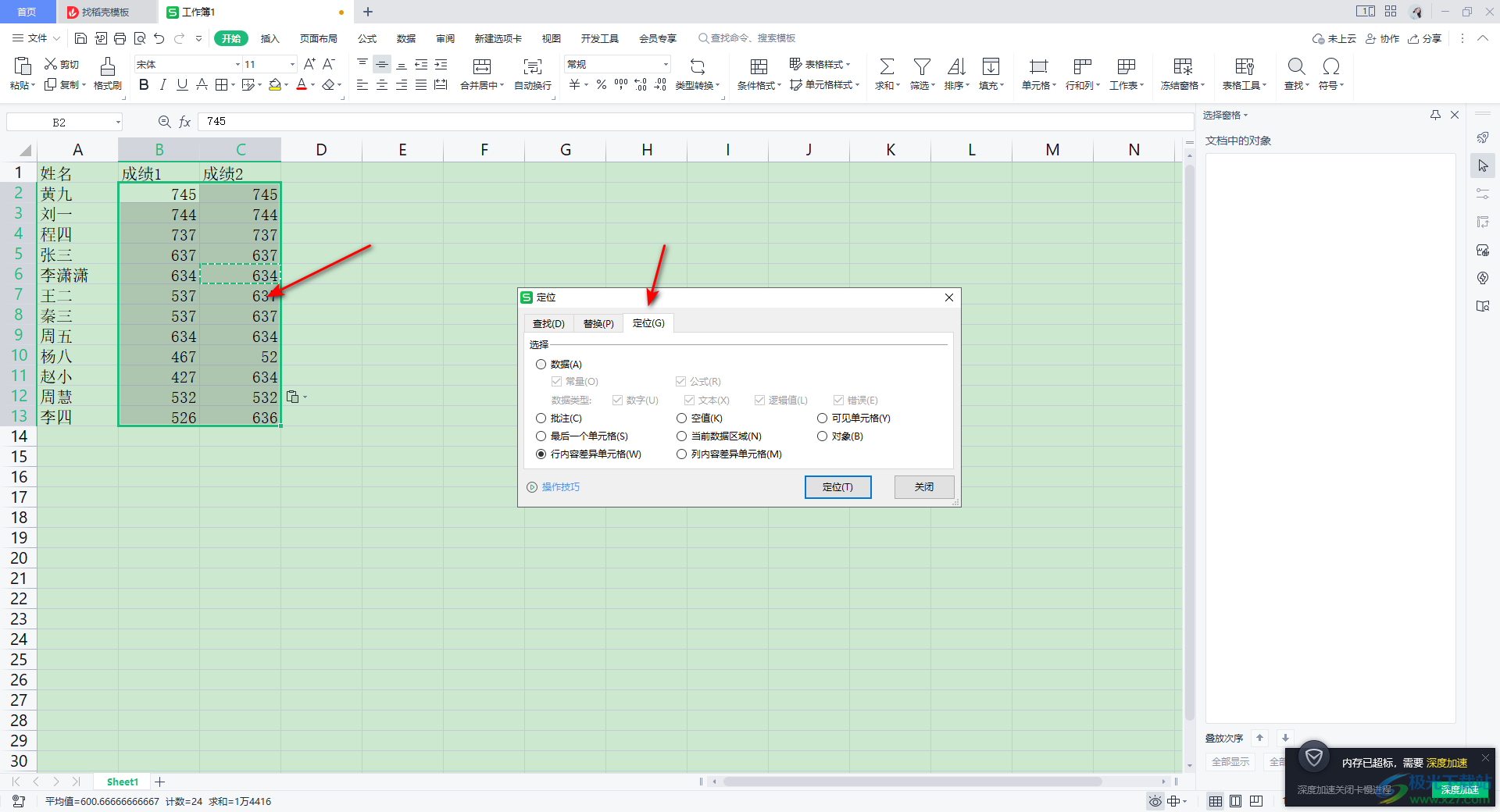
3.在打开的窗口中,我们将【行内容差异单元格】选项进行勾选,之后我们将右下角的【定位】按钮进行点击一下。
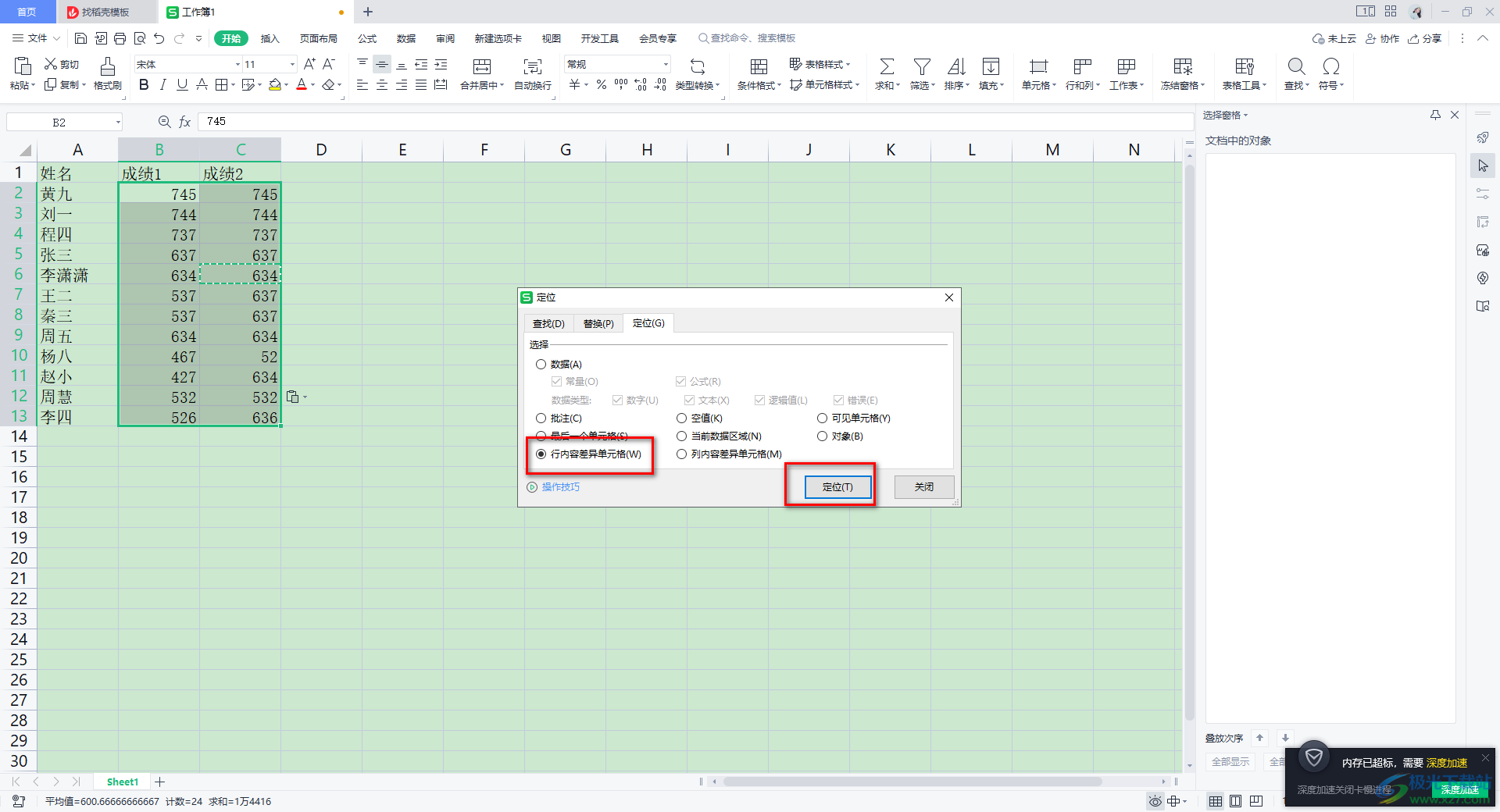
4.这时你可以看到我们定位出来的数据内容就是和前一列的数据对应不同的内容,如图所示。
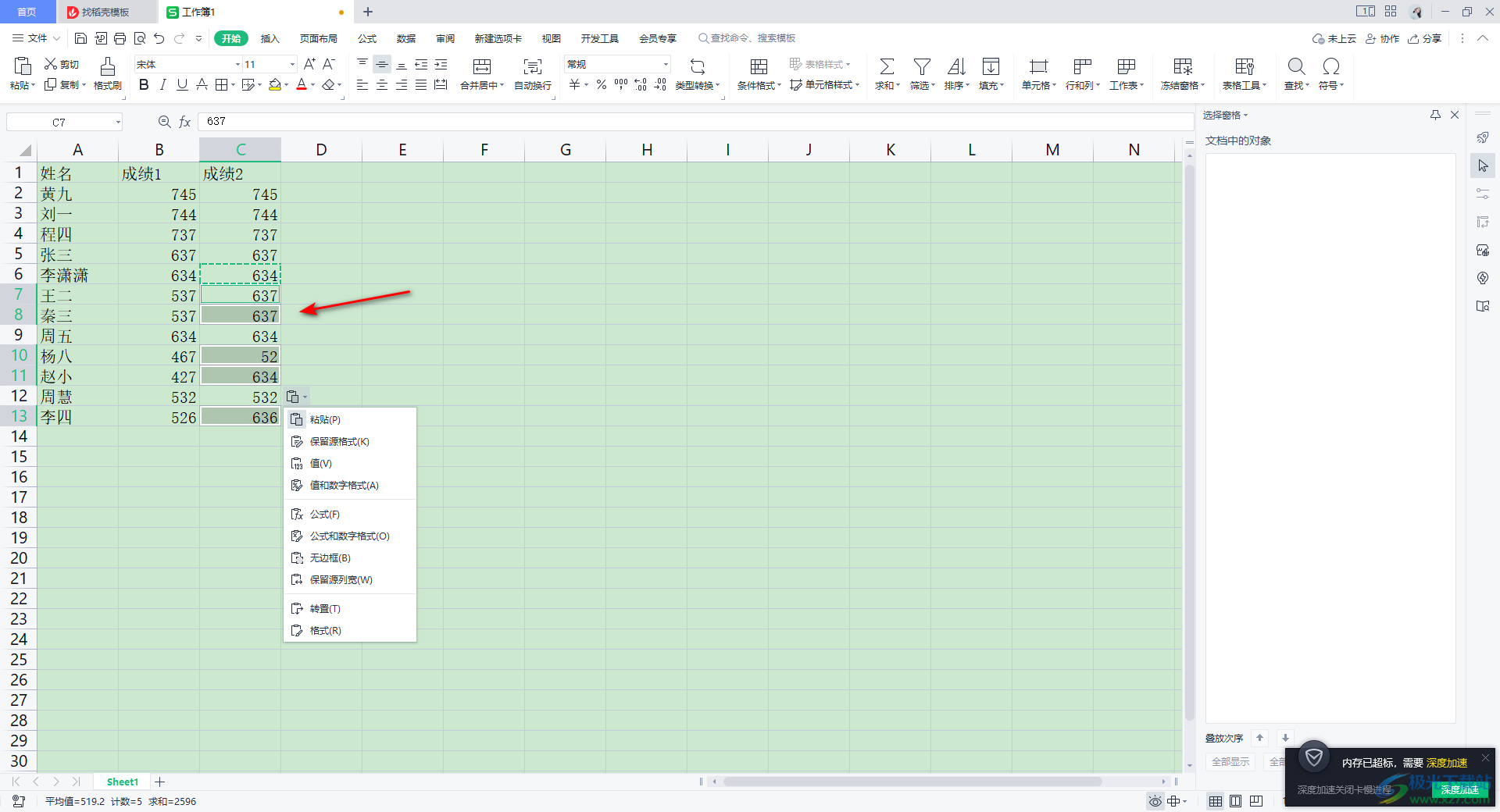
5.这时我们可以将筛选出来的不同的数据进行字体颜色的填充,那么我们就可以直观的查看到该数据和前一列对应的数据是不同的。
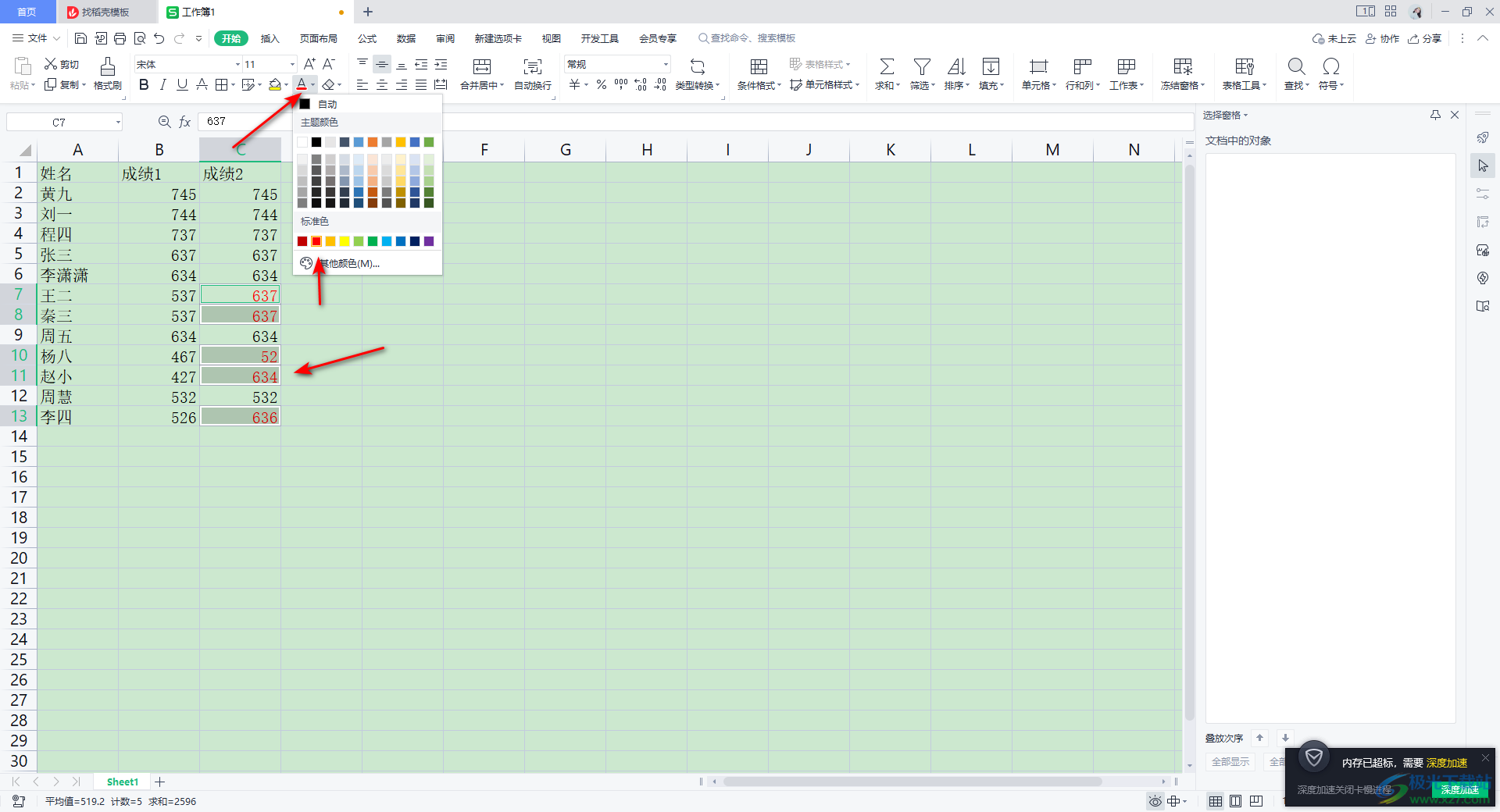
以上就是关于如何使用WPS Excel快速筛选出不同数据内容的具体操作方法,我们在进行数据的编辑的过程中,想要知道我们某两列的数据的不同之处,那么我们可以通过定位功能进行筛选操作即可,感兴趣的话可以自己操作试试。

大小:240.07 MB版本:v12.1.0.18608环境:WinAll
- 进入下载
相关推荐
相关下载
热门阅览
- 1百度网盘分享密码暴力破解方法,怎么破解百度网盘加密链接
- 2keyshot6破解安装步骤-keyshot6破解安装教程
- 3apktool手机版使用教程-apktool使用方法
- 4mac版steam怎么设置中文 steam mac版设置中文教程
- 5抖音推荐怎么设置页面?抖音推荐界面重新设置教程
- 6电脑怎么开启VT 如何开启VT的详细教程!
- 7掌上英雄联盟怎么注销账号?掌上英雄联盟怎么退出登录
- 8rar文件怎么打开?如何打开rar格式文件
- 9掌上wegame怎么查别人战绩?掌上wegame怎么看别人英雄联盟战绩
- 10qq邮箱格式怎么写?qq邮箱格式是什么样的以及注册英文邮箱的方法
- 11怎么安装会声会影x7?会声会影x7安装教程
- 12Word文档中轻松实现两行对齐?word文档两行文字怎么对齐?
网友评论